谷歌地球使用教程
Google Earth使用

4.使用缩放滑桿來放大与缩小使用「缩放」滑杆來放大(+)或缩小 (-),或者单击滑杆末端的图示。当您移动接近地面时, 「Google地球」会向下俯冲(倾斜),将您的检视角度变更为与 地球表面平行。您可以关闭「自动倾斜」( [工具]>[选項] >[导覽] >[导览控件] 。
寻找位置和方向
• 「Google地球」可辨識下列類型的搜寻词汇,加不加逗号皆可。 范例 备注
相关信息--3
•GoogleEarth图像:来源NASA卫星图像,根 据地理位置重要性,最高解析0.6米。 •GoogleEarth资料: A.向量资料:点、线、面,辅以相对的属性 信息图层分类。 B.栅格资料:将地表分割单元格,以覆盖地 表面积大小构成不同解析图像图幅拼接, 空间数据无缝连接。
相关信息--4
天眼通--Google Earth
下载Google地球(免费试用版)
• 连结至 http://earth.google.co m/下载Google地球 4.3(免费试用版)至桌 面,并执行安装。 • 连结至 http://earth.google.co m/index.html下载 Google地球5.0(测试 版 )至桌面,并执行安 装或更新。
•飞机起飛:请按下Page Up键來增加推力并沿着跑 道移动。当您的飞机开始移动时,请稍微向后移 动滑鼠或游戏杆。当速度足够时,飞机便会起飞。 若要改变飞机方向或倾斜度,请稍微移动滑鼠或 游戏杆。请小心不要修正过度。当机翼平衡时, 请将滑鼠或游戏杆置中。若要四处观看,请按下 箭头键+ Alt (慢)或Ctrl (快)。 •飞机降落: 1.接近要降落的机场或平坦区域。 2.按下PageDown來降低推力和飞机速度。 3.按下G放下起落架。 4.按下F增加襟翼设定,以降低飞机速度。 5.在您落地之后,请使用机輪煞車來减缓飞机速度。 按下, (逗號)使用左輪煞車;按下. (句號)使用 右輪煞車。
谷歌地球操作说明
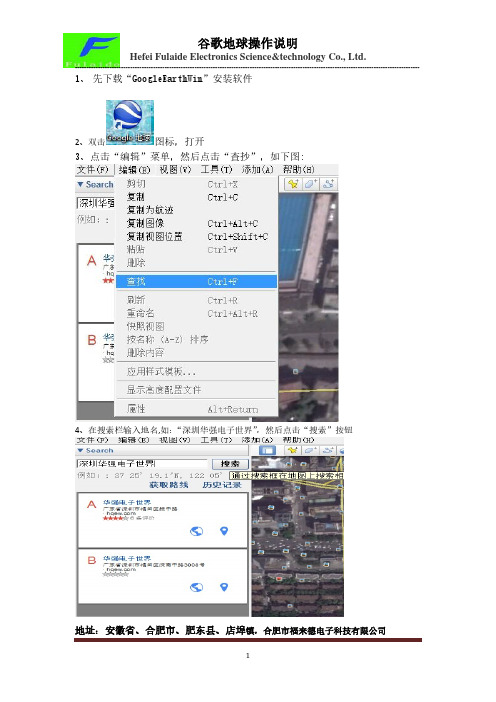
地址:安徽省、合肥市、肥东县、店埠镇,合肥市福来德电子科技有限公司1、 先下载“GoogleEarthWin”安装软件
2、双击
图标,打开
3、点击“编辑”菜单,然后点击“查抄”,如下图:
4
、在搜索栏输入地名,如:“深圳华强电子世界”,然后点击“搜索”按钮
地址:安徽省、合肥市、肥东县、店埠镇,合肥市福来德电子科技有限公司标准的度分秒表示法: (22°40′11.14″,113°59′49.08″)
国产GPS 模块数据:
$GPRMC,090130.000,A,2240.1114,N,11359.4908,E ,0.11,274.72,221012,,*05韩国三星GPS 模块数据:
$GPRMC,090507.955,A,2240.1114,N,11359.4949,E ,0.26,311.26,221012,,*0E
5、直接在“搜索”栏中输入“标准的度分秒”,
如:22 40′11.14″,113 59′49.08″
5、直接在“搜索”栏中输入“度分”,
如:
22 40.1114,N,113 59.4908,E
6、直接在“搜索”栏中输入“度”,
如:31.886456N,117.455540E
地址:安徽省、合肥市、肥东县、店埠镇,合肥市福来德电子科技有限公司。
谷歌地球使用指南
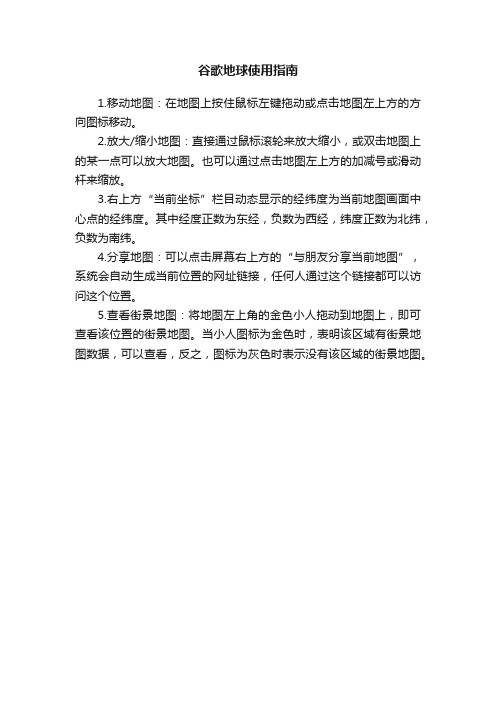
谷歌地球使用指南
1.移动地图:在地图上按住鼠标左键拖动或点击地图左上方的方向图标移动。
2.放大/缩小地图:直接通过鼠标滚轮来放大缩小,或双击地图上的某一点可以放大地图。
也可以通过点击地图左上方的加减号或滑动杆来缩放。
3.右上方“当前坐标”栏目动态显示的经纬度为当前地图画面中心点的经纬度。
其中经度正数为东经,负数为西经,纬度正数为北纬,负数为南纬。
4.分享地图:可以点击屏幕右上方的“与朋友分享当前地图”,系统会自动生成当前位置的网址链接,任何人通过这个链接都可以访问这个位置。
5.查看街景地图:将地图左上角的金色小人拖动到地图上,即可查看该位置的街景地图。
当小人图标为金色时,表明该区域有街景地图数据,可以查看,反之,图标为灰色时表示没有该区域的街景地图。
谷歌地球教程
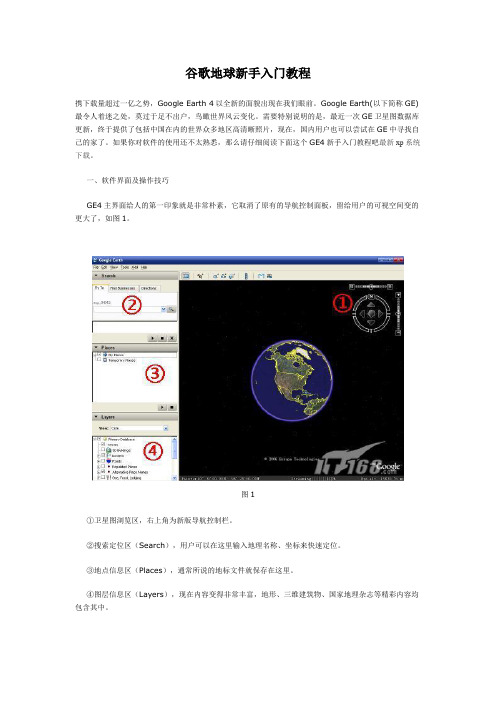
谷歌地球新手入门教程携下载量超过一亿之势,Google Earth 4以全新的面貌出现在我们眼前。
Google Earth(以下简称GE)最令人着迷之处,莫过于足不出户,鸟瞰世界风云变化。
需要特别说明的是,最近一次GE卫星图数据库更新,终于提供了包括中国在内的世界众多地区高清晰照片,现在,国内用户也可以尝试在GE中寻找自己的家了。
如果你对软件的使用还不太熟悉,那么请仔细阅读下面这个GE4新手入门教程吧最新xp系统下载。
一、软件界面及操作技巧GE4主界面给人的第一印象就是非常朴素,它取消了原有的导航控制面板,留给用户的可视空间变的更大了,如图1。
图1①卫星图浏览区,右上角为新版导航控制栏。
②搜索定位区(Search),用户可以在这里输入地理名称、坐标来快速定位。
③地点信息区(Places),通常所说的地标文件就保存在这里。
④图层信息区(Layers),现在内容变得非常丰富,地形、三维建筑物、国家地理杂志等精彩内容均包含其中。
GE4新版导航控制栏将GE原有功能进行了高度整合,所有的控制功能都集中在卫星图的右上角区域,让用户的操作控制变得更为流程,如图2。
图2①指南针,点击内圈箭头(上下左右四个方向)可以整体移动卫星图;拖动围绕指南针的圆圈来旋转图片方位,点击"N"按钮,恢复"上北下南"的地图方位。
②缩放工具,点击"+"、"-"按钮或拖动滑块缩放图片大小xp系统之家。
③视图调节工具,改变卫星图视图倾斜角度,配合"图层(Layers)→地形(Terrain)"功能,可以看到三维效果。
鼠标操作技巧:左键:按住左键不放,可任意移动地球图片。
右键:按住右键不放,通过上下移动鼠标,可缩放卫星图。
滚轮:Shift+滚轮上下滚动,可改变视图倾斜角度;Ctrl+滚轮上下滚动,可旋转方位;滚轮上下滚动,可缩放大小。
二、快速定位及地标应用GE是全英文软件,并且使用GE最好还有一定地理知识,所以对于许多人来说,GE上手存在一定难度。
谷歌地球怎么用-谷歌地球使用方法简介800字

谷歌地球怎么用?谷歌地球使用方法简介篇一:谷歌地球简介及用途谷歌地球在选点的时候通常借助地形图,即先在图上把点位大致确定下来,然后经过实地踏勘最终确定点位,这种方法可能会有一定的偏差,有的测区可能没有地形图,这对图上选点来说很困难,我们可以把目光投向谷歌地球。
谷歌地球是一款Google公司开发的虚拟地球仪软件,它同时把航空照片、卫星照片和GIS布置在一个地球的三维模型上。
Google Earth上的全球地貌影像分辨率至少是100米,通常为30米,针对大城市、有名的风景区、建筑物区域会提供分辨率为1m和0.5m的高精度影像。
谷歌地球的丰富的功能为初期设计提供了方便。
我们可以把事先设计好的工程数据导入到谷歌地球,就可以得到一个直观的三维视图模拟场景,通过这些近乎真实的场景对我们的设计进行检查和调整,这样可以大大减少在具体施工时所遇到的困难。
尤其是对线路选点来说优势更加明显,我们把设计好的线路展绘在谷歌地球上,借助谷歌地球高清晰的图像对线路进行查看,甚至可以模拟飞行查看,相当于线路已经建成,周边的地貌、地物一目了然。
谷歌地球数据更新快,时效性高,如果对谷歌地球利用得当,在某些区域可以取代传统的地形图,节省了大量的人力、物力。
篇二:谷歌地球使用方法和下载等谷歌地球使用方法和下载等科技2007-08-25 21:51:45 阅读402 评论0字号:大中小订阅参见下面earth主界面,各部分使用说明:A--Places 自定义/临时地标显示区,可用鼠标右键进行引出(Save As)B--播发/暂停及播发停止按钮,控制对已选择地标进行自动播发等C--内部标注选择开关列表,所有的选择,如3DBuilding可显示三维建筑D--方向标示E--内部主要标注选择开关,包括道路,国界等F--经纬度海拔显示G--方向归北H--网络接收缓冲量100%时为所有数据已接收,否则需要等待接收数据。
I--方向旋转J--自定义地标、路径等标注按钮K--视点高度量,随L而变L--视点向前/后,也就是放大缩小M--视点与地面的角度,向上到顶为垂直,即地图为平面根据经纬度输入地标的方法:1.按你要输入经纬度的单位格式,在Options里设置对应经纬度单位格式。
Google地球录入GIS系统和在GIS直接画图操作方法
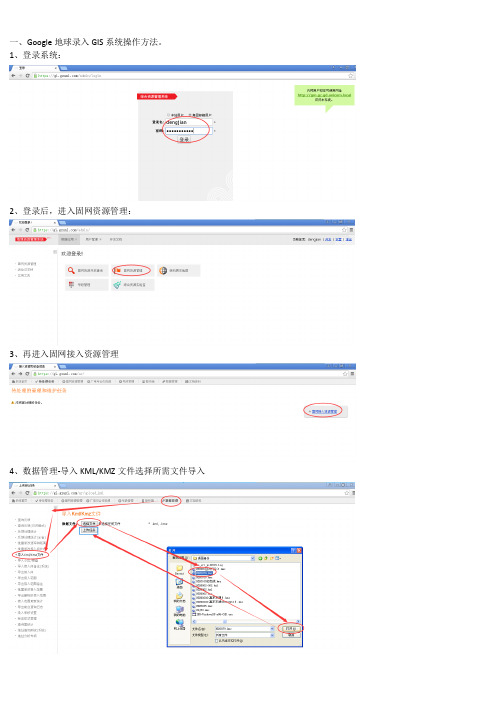
一、Google地球录入GIS系统操作方法。
1、登录系统:
2、登录后,进入固网资源管理:
3、再进入固网接入资源管理
4、数据管理-导入KML/KMZ文件选择所需文件导入
5、核查导入情况是否正常?
6、进入接入间查询接入范围,如红色框是否合理准确?
7、如与现场有相差,点修改,可以调整红色框位置和覆盖范围。
二、在GIS系统直接画图操作方法。
1、进入下图操作方法,参照前期操作方法,选择接入间后,添加接入范围。
2、进入“添加接入范围”后,根据以下信息填写内容。
3、把地图放最大,然后在右边开始点击左键画图,如画错需重新画图!完成后,点击保存!
4、完成在GIS画图操作。
Google Earth for Geospatial Analysis 使用教程及界面介绍翻译

Google Earth for Geospatial Analysis 使用教程及界面介绍翻译Google Earth for Geospatial Analysis 使用教程及界面介绍Google Earth 是一款强大的地理信息系统(GIS)工具,可以通过全球卫星图像和空中摄影图像提供详细的地理数据。
在地理空间分析领域,Google Earth 是研究人员、规划师和地理信息系统专业人员广泛使用的工具之一。
本文将为您提供 Google Earth 的使用教程以及界面介绍。
首先,让我们先来了解 Google Earth 的界面。
Google Earth 的界面由以下几部分组成:1. 3D 视图区域:主要显示地球的卫星图像和空中摄影图像。
您可以通过平移、缩放和旋转等操作来导航和查看感兴趣的地理区域。
2. 工具栏:位于界面的顶部,包含常用的功能按钮,例如搜索、测量和绘制工具等。
3. 图层面板:位于界面的左侧,用于管理地图图层。
您可以打开或关闭不同的图层来显示特定的地理数据。
例如,您可以选择打开卫星图像图层、地形图层或地标图层。
4. 导航面板:位于界面的右侧,包含各种导航选项,例如历史图像查看、飞行模拟和图层控制。
现在,让我们来学习如何使用 Google Earth 进行地理空间分析。
以下是一些常见的功能和技巧:1. 搜索地点:使用搜索框,您可以快速搜索任何地点,并将地图定位到该地点。
您可以输入地址、城市、地名甚至经纬度坐标来搜索。
2. 测量距离和面积:通过选择测量工具,您可以测量地图上两点之间的距离,或者某个区域的面积。
这对于规划道路、边界或土地利用等任务非常有用。
3. 添加地点和标记:您可以在 Google Earth 上添加地点标记,并添加相关的描述和附加信息。
这对于创建地理标记、旅行日志或地理教育项目非常有用。
4. 导入和导出数据:Google Earth 支持导入和导出各种格式的地理数据。
Google_Earth使用教程
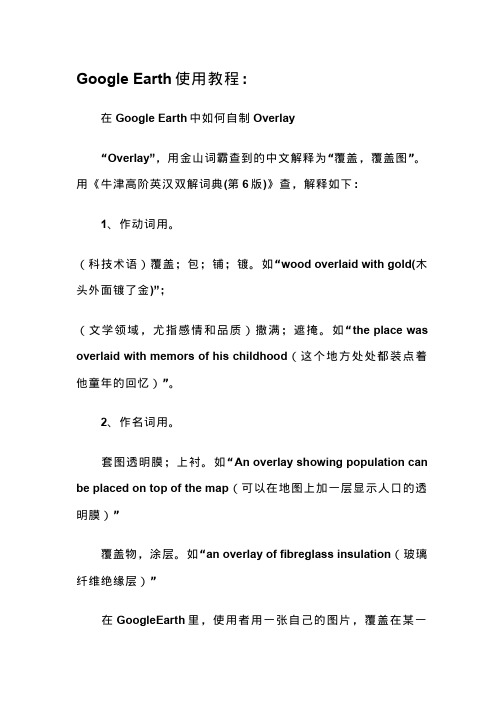
在 GoogleEarth 里 , 使 用 者 用 一 张 自 己 的 图 片 , 覆 盖 在 某 一
特 定 范 围 , 从 而 使 被 覆 盖 地 区 更 清 晰 、更 明 确 。所 以 在 我 所 发 的 与 overlay 相 关的 帖 子中 , 很多 朋 友都 奇 怪为 什 么在 他 们自 己 的 GE 上 看 不 到 , 就 是 因 为 那 些 overlay 图 片 , 都 是 我 自 己 覆 盖 上 去 的 ( 有 些 是 从 网 上 的 局 部 高 清 照 片 、行 政 分 布 、交 通 规 划 等 等 ) 。看 过 拙文“如何自制 GE 地标”的朋友应该能理解, overlay 和地标一样 , 都属于可交流的共享资源,而不是 GE 官方特许发布的。(再偷懒 一次,下文中 overlay 简称为“O 帖片”——对应“P 图标”,哈哈)
Google Earth 线路生成器
我以画一个 1953 英国探险队攀登珠峰的线路图来做说明(本 航线为自画航线,仅做说明用,千万不要以此登山,否则后果自 付,呵呵呵):
1.把文件解压到任一目录,exe 为运行程序双击就可以运行之。
2.在 Google Earth 中 用 Ctrl+Shift+N 建 立 一 个 文 件 夹 并 命 名 , 如“英国探险队攀登珠峰 1953”
新建 O 帖片,依然是快捷按钮和“Add”菜单,如下面二图。
出如下图所示对话框
此对话框与新建地标的对话框大同小异,我们仅对不同之处 给 予 说 明 。上 图 中 的 “Bowse...”按 钮 , 只 要 用 过 电 脑 的 人 都 明 白 , 就是用来选择本地电脑文件的,选择完后,左边的输入框就会自 动 显 示 图 片 路 径 。如 果 是 网 络 图 片 , 则 无 需 点 击 此 按 钮 , 只 要 把 图 片网址直接复制 粘贴过来即可 ; “Transparency”表示 O 帖片的透 明度,此项调整功能比较重要,在您制作 O 帖片时,随时调整透 明度,可以使帖片边界与 GE 中相应区域的边界重合。下面以南京 地铁规划图为例。
- 1、下载文档前请自行甄别文档内容的完整性,平台不提供额外的编辑、内容补充、找答案等附加服务。
- 2、"仅部分预览"的文档,不可在线预览部分如存在完整性等问题,可反馈申请退款(可完整预览的文档不适用该条件!)。
- 3、如文档侵犯您的权益,请联系客服反馈,我们会尽快为您处理(人工客服工作时间:9:00-18:30)。
Google earth谷歌地球怎么用?谷歌地球从发布到现在也有一些年头了,但是关于谷歌地球怎么用的相关简介却不多。
今天就跟大家简单说一下谷歌地球怎么用,怎么利用谷歌地球来查询我们所在的位置。
谷歌地球Google Earth
一、谷歌地球简介
谷歌地球(Google Earth,GE)是一款Google公司开发的虚拟地球仪软件,它把卫星照片、航空照相和GIS布置在一个地球的三维模型上。
谷歌地球怎么用——使用界面
Google 地球6 针对桌面推出了三种不同的版本:Google 地球、Google 地球专业版和Google 地球企业版。
Google 地球可带您飞往任何地方,您可以在Google 地球上查看卫星图像、3D 建筑、3D 树木、地形、街景视图、行星以及更为丰富的信息。
从任意地点探索Google 地球。
无论您是正在使用计算机、手机、平板电脑,还是浏览网页,总有一种Google 地球版本适合您。
二、谷歌地球怎么用
以下以安装版的谷歌地球6为例讲解。
2.1 Google earth谷歌地球下载
2.2 谷歌地球初步认识
谷歌地球左侧为搜索、位置以及图层三大块组成,右侧则是地球的显示区域,所需要显示的信息可以通过工具栏中的视图工具进行设置。
搜索版块,将所需要查找的城市名称输入搜索框中,按“回车”键或者直接点击“搜索”即可直接到达所要查找城市的地图界面,搜索可以用拼音,也可以用中文汉字。
在搜索版块下方有两个按钮,第一个按钮可以将当前搜索的地名添加至“位置”版块中“我的地点”中,方便下次查找;第二个按钮可以将当前搜索的地方以KML的方式复制到剪贴板中,可以轻松实现地图的调用。
谷歌地球怎么用——搜索版块
位置版块,可以由自己添加,添加之后,在下次使用谷歌地球就可以直接在“我的地点”中查找,无需再通过搜索来进行查询,可以更快地查询到目标地点。
在位置版块中也提供搜索功能,可以搜寻到已经保存的地点,搜索不到的地点,则会在搜索框中显示为红色,当然如果是在我的地点中存在的地名,则会自动定位到该地点;另外,可以录制游览的过程,也就是查询地点的过程,在我的地点中找到该地点,即可播放录制的游览过程。
谷歌地球怎么用——位置版块
图层版块,可以设置在地球上显示的选项,根据自己的喜好、需求,勾选需要的选项,在查看地图的时候,可以看到更加详细的信息。
谷歌地球怎么用——图层版块
2.3 谷歌地球查询街景地图
下载安装谷歌地球之后,打开谷歌地球,在搜索框中输入想要找的城市名称,如“beijing”,然后回车或者直接点击搜索框旁边的“搜索”按扭即可。
谷歌地球怎么用——搜索地点
右侧的地球显示框中会定位到你所要查询的城市,使用鼠标滚轮可以控制界面的放大缩小,也可以使用右侧显示的放大缩小工具来进行操作。
点击“+”放大,点击“—”缩小。
谷歌地球怎么用——右侧地球显示框
可以使用鼠标滚轮将地图放大到一定程度之后查看路线图,也可以直接拖动右侧的“黄色小人”到想要查看的地方,可以直接进入该点的平面视图。
谷歌地球怎么用——拖动黄色小人
将其拖到地图上“北京”字样上,松开鼠标,即可直接到达北京的平面视图,点击视图上面显示的地方名称,可直接查看该地的街景图片。
谷歌地球怎么用——地平面视图
点击鼠标可以在地图上游览,有一种身临其境的感觉,可以随意点击各处地点查看当地
的街景图片。
点击平面视图的右上角的“退出地平面视图”按钮即可退出视图界面,重新返回地球显示。
三、谷歌地球查看外星球
Google Earth谷歌地球6系列版本,也可以查看其他外星球,点击任务栏上的星球标志即可在地球及其他星球之间切换。
切换到星空,即可查看整个星空存在的星体,包括十二星座以及其他已被认知的星球。
整个星空囊括于此,你认识的不认识的,听过的没听过的,都可以在这里找到。
对于天文爱好者来说,可以摆脱天文望远镜,直接谷歌地球就能满足你的欲望。
谷歌地球星空视图
切换到火星,当然看到的就是火星的地貌了,据科学家们说,火星是目前能够满足人类居住条件的第二星球,不过具体的还有待考究,这里当然就无法跟大家详细说明了。
谷歌地球火星视图
切换到月球,即可来到月球,月球是迄今为止,人类探索最多的一个外星球,电视上、新闻里经常播放关于某某英雄登上月球,某某卫星发射到月球之类的消息,但都是耳闻远观而已,所谓眼见为实,耳听为虚,使用谷歌地球就可以满足你近距离观测月球的欲望,可以更清晰地看到月球表面。
当然,你也可以在月球上“漫步”,只要拖动鼠标就可以实现你梦寐以求的愿望。
月球上的各种卫星、实验室也是一目了然,都能够轻松找到。
谷歌地球月球视图
小结:
谷歌地球怎么用,以上只介绍了谷歌地球怎么用的一些常用操作以及简单的使用方法,谷歌地球功能的强大绝不仅仅只是如此,尽管有众多的其他类型的地图查询工具,例如百度地图、soso街景等的出现,但谷歌地球也比一般的地图工具要详细得多。
谷歌地球还有更多更好玩的操作等着你来挖倔。
标签:谷歌地球教程。
